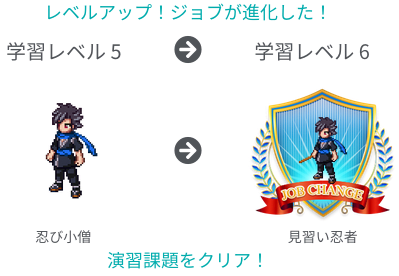『Rails入門1-1: Ruby on Railsを理解しよう (全7回)』
ようやくRuby on Railsまでたどり着いたな。
『Webアプリ開発入門 Rails編 (全7レッスン)』って結構レッスン数も多いな😓
この後、Javaまでやったらようやくpaizaでの学習は一通り終わりでいいかな。
とりあえず、Ruby on Railsが使えるように、以下のコマンドでライブラリをインストールしとこう。
sudo gem install rails
なんかRailsってあっさりインストールできるんだな。😲
もっとあれやこれや開発環境を整えるの難しいのかと思ってた!
って思ってたら、rails newを実行したとき、なんかうまく行かなかった。
ずっと「Installing sassc 2.4.0 with native extensions」で止まってる。
ググってみたところ、以下のサイト
を参考に、以下のコマンドを実行。
gem install sassc -v '2.4.0' --source 'https://rubygems.org/'
これも結構な時間が掛かった。
どうやら単にsassc 2.4.0のインストールに時間が掛かっていただけなのか?
で、もう一度rails newを実行したら、最後に
Node.js not installed. Please download and install Node.js https://nodejs.org/en/download/
って出た!?
う〜む、なんだかよくわからなくなってきた。
たぶんなんか↓この辺に正解が書かれてる気がする
- How to Install Ruby 2.7 & Rails 6 on Ubuntu 20.04
- Ubuntu 20.04.1 LTS上にRuby3.0.0とRails6.1.0の開発環境を作ってみる
ちょっと日を改めて試してみるか😩
結論
結論として、以下のサイトを参考に、railsをインストールし直したら、とりあえずサーバーを起動して、RailsのWebページにアクセスすることができた。
今回は、rails newを実行しても、ちゃんと最後まで実行され、
Webpacker successfully installed 🎉 🍰
って出るようになった。
ただ、いくつかwarningは出ているようだけど・・・😓
やったことは大体こんな感じ
- rbenvというRubyのバージョン管理ツールをインストール
- rbenvを使ってRuby2.7.1をインストール
- Railsのバージョンを6.0.0に指定してインストール
あと、Node.jsがインストールされていないって言ってたから、試行錯誤しているとき、別のサイトで書かれていた以下もやっといた。
- node.js, npmをインストール:参考↓
これにより、自分の環境で使っているRubyとRailsのバージョンは以下のように変更された。
- Ruby:2.7.0 → 2.7.1
- Rails:6.1.3 → 6.0.0
結局、何が原因だかはよくわからないけど、とりあえずこれでよしとしよう。
paizaのRailsは5系で、自分の環境にインストールしたのは6系だから、色々変わってしまっているっぽい。
まぁ、そもそもpaizaではRailsの環境構築方法は示されていないんだけど。
メモ
#01:Ruby on Railsとは
- Ruby on Railsとは
プログラミング言語Ruby上で動作するWebアプリケーションフレームワーク。 - 参考: チュートリアル
- - Rails をはじめよう | Rails ガイド
https://railsguides.jp/getting_started.html - - Ruby on Rails チュートリアル:実例を使って Rails を学ぼう
https://railstutorial.jp/
- - Rails をはじめよう | Rails ガイド
- 参考: Railsの概要
- - Ruby on Rails
http://rubyonrails.org/ - - Railsドキュメント
http://railsdoc.com/
- - Ruby on Rails
#02:Railsを使う準備をしよう
- Railsコマンドの例
- Railsのバージョンを確認する。$ rails -v
- bbsプロジェクトを作成する。$ rails new bbs
- Rails用のWebサーバーを起動する
$ rails server -b 0.0.0.0
- Railsのバージョンを確認する。
- RailsのWebページにアクセスするには
- ブラウザで「http://localhost:3000」にアクセスする
※ ちなみに、Rails5系を使って作成されたpaizaのプロジェクトをダウンロードして、Webサーバーを起動したところ、ちゃんと動作した。
※ 試行錯誤の末、Rails6系でも、なんとか動作するようになった。
#03:3分で掲示板を作ってみよう
- 掲示板を自動生成する
$ rails generate scaffold article content:string
$ rails db:migrate - ブラウザで「http://localhost:3000/articles」にアクセスする
#04:Railsで、Webページを追加しよう
- Welcomeページを作成する$ rails generate controller welcome index
- サーバーを起動する(ショートカット)$ rails s -b 0.0.0.0
- 作成したWebページを表示するhttp://localhost:3000/welcome/index
- Welcomeページをトップページに設定する
config/routes.rbに記述する
#05:RailsのWebページを修正してみよう
- Webページの修正方法
RailsのWebページの表示は、「app/views」のerbファイルに記述する。- ウェルカムページのindex.html
app/views/welcome/index.html.erb- erbはembedded rubyの略
- ウェルカムページのindex.html
- <%= ... %>
テンプレート中でRubyコードを実行
#06:Rails掲示板の構成を調べよう
- MVCアーキテクチャ
- - Model:アプリで扱うデータを保持し、操作する。
- - View:受け取ったデータを表示する。
- - Controller:ユーザーからのリクエストを処理し、モデル・ビューを呼び出して結果を返す。
- 参考になるWebページ
- - RailsにおけるMVC(モデル/ビュー/コントローラ) - Ruby on Rails入門
http://www.rubylife.jp/rails/ini/index7.html - - MVC、本当にわかってますか? - Qiita
http://qiita.com/tshinsay/items/5b1724baf32b8b5113c2
- - RailsにおけるMVC(モデル/ビュー/コントローラ) - Ruby on Rails入門
#07:Rails掲示板を改良しよう
- カラムの追加方法
- データベースのarticlesテーブルに、nameカラムを追加する$ rails generate migration AddNameToArticle name:string
$ rails db:migrate
- データベースのarticlesテーブルに、nameカラムを追加する
- viewファイルを変更する
- app/views/articles/index.html.erb
- app/views/articles/show.html.erb
- app/views/articles/_form.html.erb
- コントローラーを修正する
- app/controllers/article_controller.rb
認定証
やはり環境構築に時間が掛かってしまった。
何はともあれ、Rails入門編レッスン1の認定証を取得。
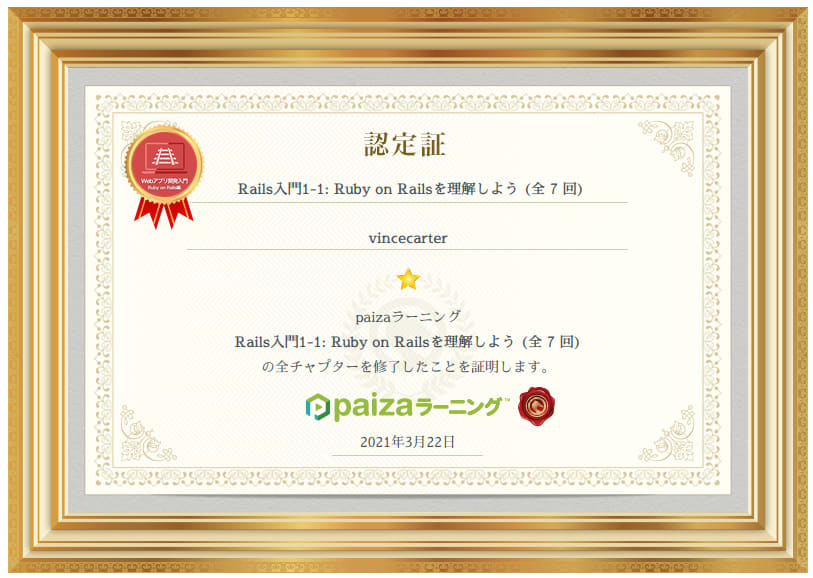
学習ステータス